- Перевірка комп'ютера на віруси
- відключення плагінів
- Конфлікт Shockwave Flash
- Системний модуль Flash
- Перевстановлення Флеш Плеера
- Заміна системних бібліотек
- оновлення драйверів
- очищення кешу
Наша взаимовыгодная связь https://banwar.org/
На роботу веб-оглядача впливає безліч речей: внутрішні плагіни, Flash і JavaScript, системні бібліотеки та служби, сайти, які ви відвідуєте, і безліч інших параметрів. Якщо у вас вилітає веб-браузер - необхідна ретельна діагностика. У даній статті розглядається, як визначити причину виникнення помилки і усунути її власними силами, без звернення до комп'ютерних майстрам.
Перевірка комп'ютера на віруси
Зараження комп'ютера вірусами і шкідливими програмами може послужити причиною дуже багатьох проблем. Вильоти з браузера - не виняток. Деякі шкідливі скрипти можуть пошкодити службові файли самого оглядача, змушуючи його працювати некоректно. Інші здатні замінити вміст бібліотек Віндовс, які використовуються потрібними вам програмами. Треті просто працюють у фоновому режимі, автоматично закриваючи запущені програми.
Щоб позбавити свій персональний комп'ютер від негативного впливу вірусних програм, необхідно використовувати спеціальний додатки - антивіруси. Вони постійно перевіряють всі завантажувані з інтернету файли, а також сканують весь ПК на факт наявності на ньому шкідливих скриптів.
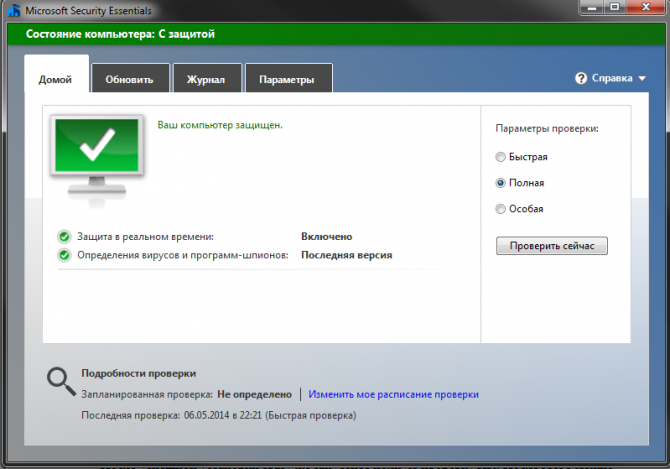
Якщо у вас немає антивірусної програми - настійно рекомендується встановити яку-небудь. Очистити комп'ютер від вірусів вручну неможливо. А якщо цього не зробити - будь-які виправлення будуть тут же скасовуватися непомітно працюють скриптами. Ви можете скористатися безкоштовним антивірусом, наприклад, від корпорації Майкрософт. Його можна вільно завантажити з офіційного сайту продукту, перейшовши за посиланням https://www.microsoft.com/ru-ru/download/details.aspx?id=5201 .
Після успішної установки відразу ж запустіть повну перевірку ПК. Після цього можна приступати до пошуку наслідків вірусних атак і їх усунення. Перевірка PC на віруси - перше, що рекомендується робити при виникненні подібних проблем.
відключення плагінів
Будь-яке розширення, які ви підключаєте до свого браузеру, так чи інакше впливає на його роботу. Вплив деяких - мінімально, тоді як інші можуть до невпізнанності змінити звичний інтерфейс.
Чи не кожне доповнення розробляється професіоналами і ретельно перевіряється на факт наявності в ньому багів і помилок. Безліч адд-онов випускаються розробниками-любителями і можуть нести в собі ряд неприємних проблем.
Дуже часто користувачі скаржаться на плагіни для взаємодії з соціальними мережами, наприклад, VkSaver. Деякі їх функції можуть конфліктувати з активними системними службами або просто не працювати належним чином, що і призводить до того, що вилітає використовуваний браузер.
Якщо ви помічаєте, що ваш інтернет-оглядач закривається саме під час роботи з функціями будь-якого розширення - швидше за все, проблема саме в ньому. Спробуйте відключити його. Якщо вильоти припиняться - значить, ви знайшли джерело неприємностей. В цьому випадку необхідно спробувати перевстановити проблемний адд-он, або знайти йому коректно працює заміну.
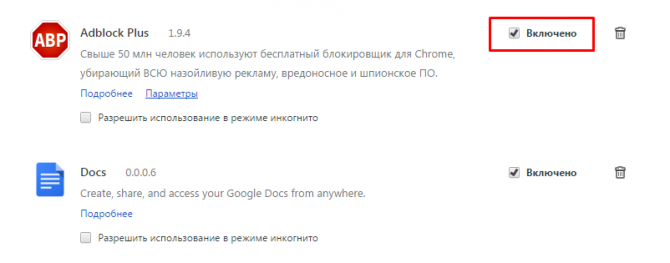
В кожному браузері плагіни відключаються по-різному. Як правило, користувачам необхідно відкрити панель управління програми. Це робиться за допомогою спеціальної кнопки у верхній частині вікна. У спадаючому меню виберіть розділ, який називається «Додатки» ( «Add-ons») або «Розширення» ( «Extensions»).
Конфлікт Shockwave Flash
Інша поширена причина помилок, зависань і вильотів - неправильна робота модулів, що відповідають за роботи з елементами, створеними за допомогою технології Флеш. Для початку необхідно усунути можливість конфлікту різних версій цих плагінів.
Ця проблема є типовою для браузерів, створених на платформі Chromium, наприклад, для Google Chrome або Yandex Browser. Справа в тому, що в комплекті з ними завжди йде подібний модуль, який регулярно оновлюється разом з самим оглядачем. При цьому у багатьох користувачів на комп'ютерах встановлено загальний пакет Adobe Flash Player, який реалізує ті ж функції. В результаті, оглядач намагається працювати з двома плагінами відразу, що може привести до помилок.
В цьому випадку необхідно виконати наступне:
- Запустіть проблемний інтернет-оглядач.
- В адресному рядку введіть «about: // plugins» і натисніть клавішу Ентер.
- На сторінці відображені всі підключені службові плагіни. У правій верхній частині вікна розташована гіперпосилання «+ Детальніше» ( «+ More»). Клацніть по ній.
- Пошукайте розділ, який називається «Adobe Flash Player».
- Якщо в цьому розділі знаходиться 2 елементи, необхідно відключити один з них. Зверніть увагу на параметр «Місто» ( «Location»). Вам потрібно відключити той файл, який знаходиться в папці «Windows ...».
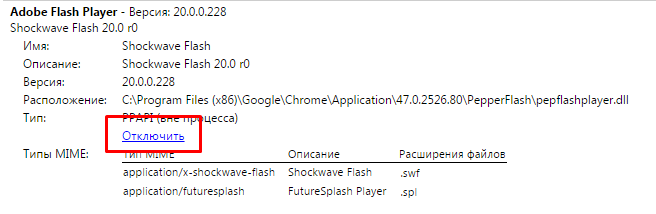
Системний модуль Flash
Якщо вищеописані дії не допомогли - спробуйте навпаки, включити той, що в системній директорії, а стандартний включити. Потім, якщо необхідно, переустановите Adobe Player. Як це зробити, описано нижче.
Іноді в результаті системних збоїв, неправильної установки оновлень або зараження вірусами, файли окремих програм можуть бути пошкоджені. Це призводить до безлічі помилок і неправильної роботи. Так як Adobe Flash потрібен браузерам для роботи з великою кількістю контенту на сторінках сайтів, від його коректності залежить і функціонування оглядачів.
Якщо інтернет-оглядач вилітає при спробі запуску онлайн фільмів або ігор - проблема, швидше за все, саме в цьому. Якщо браузер закривається і видає помилки майже відразу після запуску - це також може виявитися причиною. Видалення і повторна установка Флеш Плеера можуть допомогти в цьому випадку. Якщо ви не знаєте, як це робиться, коректний, представленої нижче.
Перевстановлення Флеш Плеера
- Відкрийте меню «Пуск». Ви можете зробити це за допомогою спеціальної кнопки в лівому нижньому кутку робочого столу або натиснувши на клавішу «Win».
- Тут вам буде потрібно відкрити "Панель управління» за допомогою кнопки з відповідним написом.
- Перейдіть в розділ, який називається «Програми».
- Запустіть утиліту з назвою «Видалення програми».
- У вікні, представлений список всіх встановлених на ваш персональний комп'ютер додатків. Знайдіть запис «Adobe Flash Player» і виділіть її кліком миші.
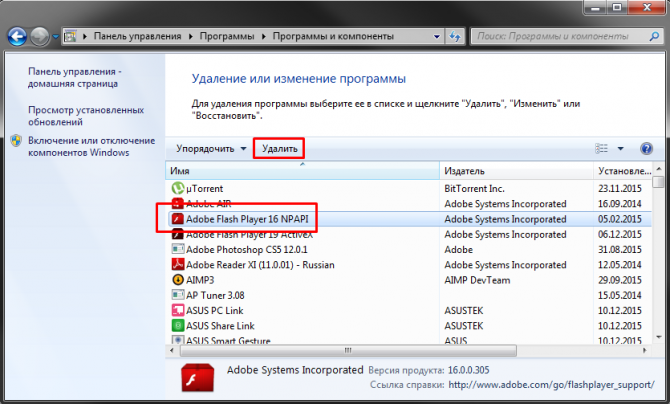
- Клацніть по кнопці «Видалити», яка з'явиться над переліком.
- Підтвердіть свій намір і почекайте, поки системний модуль не буде видалений з вашого жорсткого диска.
- Тепер потрібно встановити нову, неушкоджену версію. Для цього відкрийте будь-який працює браузер.
- Перейдіть за посиланням https://get.adobe.com/ru/flashplayer/ на офіційний вебсайт розробника продукту.
- Клацніть по посиланню «Завантажте системний модуль».
- Сервер самостійно визначить розрядність вашої операційної системи і запропонує відповідну версію програми. У графі «Додаткова пропозиція» зніміть галку, якщо не хочете встановлювати безкоштовні утиліти від партнерів.
- Клацніть по жовтій кнопці «Встановити зараз».
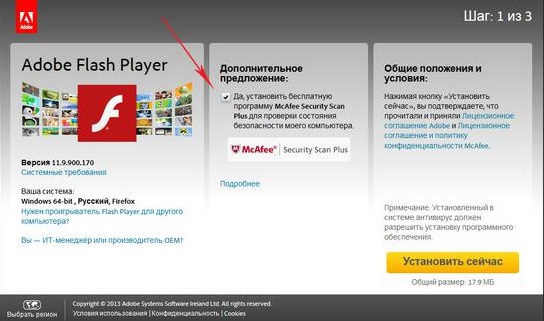
- Зачекайте, поки на ваш комп'ютер завантажить інсталяційний файл, а потім запустіть його.
- Дотримуйтесь вказівок на екрані майстра Установника (Windows Install Wizard), щоб встановити Плеєр на свій ПК.
Заміна системних бібліотек
Дуже часто антивірус не може усунути всі наслідки зараження. Шкідливі програми змінюють вміст системних бібліотек, змушуючи їх працювати неправильно. У цьому випадку після очищення комп'ютера від вірусів доведеться зайнятися відновленням системних файлів.
Для функціонування браузерів необхідна бібліотека «rpcss.dll», яка розташовується в директорії «C: \ windows \ system32 \». Спробуйте скопіювати її з іншого комп'ютера або скачати в мережі.
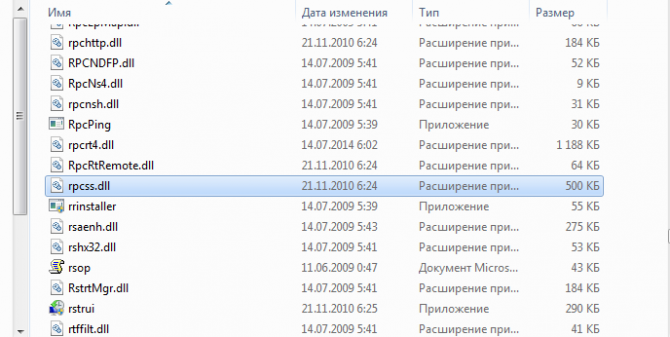
Також необхідно запустити засіб відновлення пошкоджених системних файлів Windows. Це можна зробити за допомогою командного рядка:
- Викличте меню «Пуск».
- У пошуковий рядок в самому низу меню введіть «cmd», але не натискайте Enter.
- Натисніть ПКМ по знайденої утиліти і в контекстному меню виберіть функцію «Запуск від імені адміністратора».
- У відкрилася консолі Віндовс введіть команду «sfc / scannow» без лапок і натисніть Ентер.
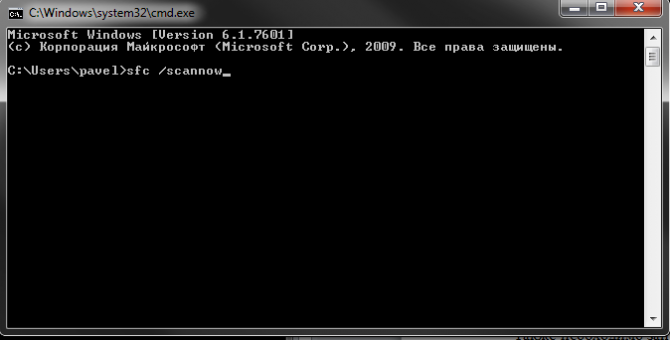
- Дочекайтеся завершення процесу і закрийте консоль.
оновлення драйверів
Некоректна версія драйверів відеокарти також може викликати вильоти під час роботи браузера. Усунути проблему досить просто - необхідно завантажити останню драйвера. Це можна зробити або з офіційного сайту виробника вашої відеокарти, або за допомогою спеціальних програм, які зазвичай встановлюються разом з драйверами.
очищення кешу
Вильоти можуть бути викликані внутрішніми помилками в кеш-пам'яті вашого браузера. Якщо під час процедури кешування стався системний збій - файл може бути пошкоджений, що призведе до некоректної роботи програми.
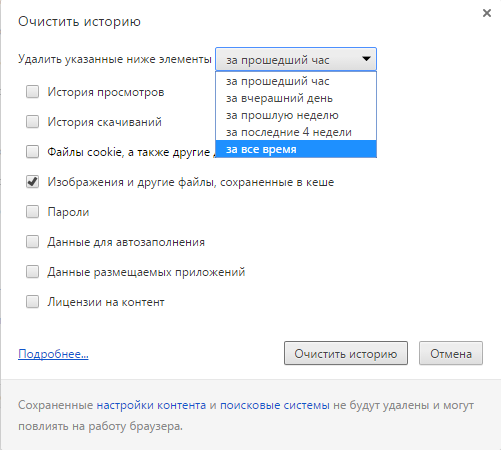
В цьому випадку необхідно почистити кеш свого оглядача. Дана процедура робиться через меню налаштувань або в менеджері історії. Рекомендується видаляти дані за весь час.
Якщо жоден з перерахованих вище способів не допоміг - переустановите свій веб-браузер. Для цього видаліть його через панель управління, а потім скачайте інсталяційний файл з офіційного сайту. Не забудьте зберегти свої закладки та збережені паролі.








